pxe引导安装windows和linux
- 格式:pdf
- 大小:620.21 KB
- 文档页数:9
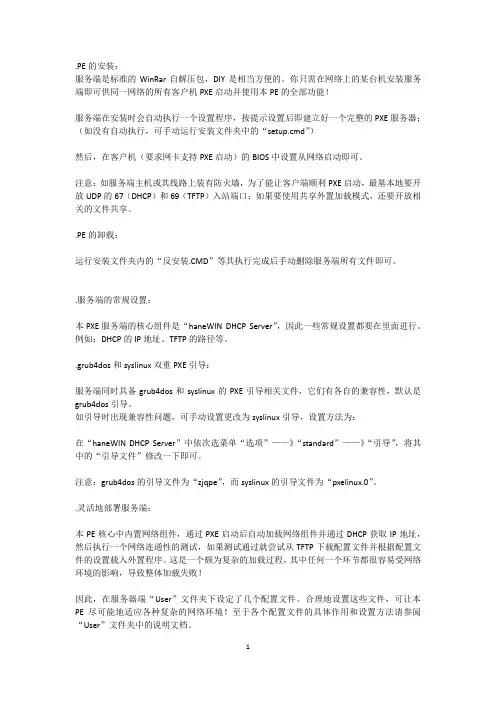
.PE的安装:服务端是标准的WinRar自解压包,DIY是相当方便的。
你只需在网络上的某台机安装服务端即可供同一网络的所有客户机PXE启动并使用本PE的全部功能!服务端在安装时会自动执行一个设置程序,按提示设置后即建立好一个完整的PXE服务器;(如没有自动执行,可手动运行安装文件夹中的“setup.cmd”)然后,在客户机(要求网卡支持PXE启动)的BIOS中设置从网络启动即可。
注意:如服务端主机或其线路上装有防火墙,为了能让客户端顺利PXE启动,最基本地要开放UDP的67(DHCP)和69(TFTP)入站端口;如果要使用共享外置加载模式,还要开放相关的文件共享。
.PE的卸载:运行安装文件夹内的“反安装.CMD”等其执行完成后手动删除服务端所有文件即可。
.服务端的常规设置:本PXE服务端的核心组件是“haneWIN DHCP Server”,因此一些常规设置都要在里面进行。
例如:DHCP的IP地址、TFTP的路径等。
.grub4dos和syslinux双重PXE引导:服务端同时具备grub4dos和syslinux的PXE引导相关文件,它们有各自的兼容性,默认是grub4dos引导。
如引导时出现兼容性问题,可手动设置更改为syslinux引导,设置方法为:在“haneWIN DHCP Server”中依次选菜单“选项”——》“standard”——》“引导”,将其中的“引导文件”修改一下即可。
注意:grub4dos的引导文件为“zjqpe”,而syslinux的引导文件为“pxelinux.0”。
.灵活地部署服务端:本PE核心中内置网络组件,通过PXE启动后自动加载网络组件并通过DHCP获取IP地址,然后执行一个网络连通性的测试,如果测试通过就尝试从TFTP下载配置文件并根据配置文件的设置载入外置程序。
这是一个颇为复杂的加载过程,其中任何一个环节都很容易受网络环境的影响,导致整体加载失败!因此,在服务器端“User”文件夹下设定了几个配置文件。
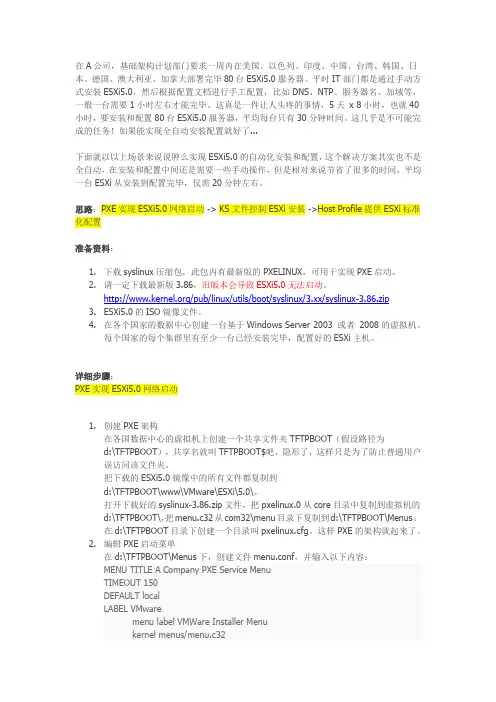
在A公司,基础架构计划部门要求一周内在美国、以色列、印度、中国、台湾、韩国、日本、德国、澳大利亚、加拿大部署完毕80台ESXi5.0服务器。
平时IT部门都是通过手动方式安装ESXi5.0,然后根据配置文档进行手工配置,比如DNS、NTP、服务器名、加域等,一般一台需要1小时左右才能完毕。
这真是一件让人头疼的事情,5天x 8小时,也就40小时,要安装和配置80台ESXi5.0服务器,平均每台只有30分钟时间。
这几乎是不可能完成的任务!如果能实现全自动安装配置就好了...下面就以以上场景来说说肿么实现ESXi5.0的自动化安装和配置,这个解决方案其实也不是全自动,在安装和配置中间还是需要一些手动操作,但是相对来说节省了很多的时间,平均一台ESXi从安装到配置完毕,仅需20分钟左右。
思路:PXE实现ESXi5.0网络启动 -> KS文件控制ESXi安装 ->Host Profile提供ESXi标准化配置准备资料:1.下载syslinux压缩包,此包内有最新版的PXELINUX,可用于实现PXE启动。
2.请一定下载最新版3.86,旧版本会导致ESXi5.0无法启动。
/pub/linux/utils/boot/syslinux/3.xx/syslinux-3.86.zip3.ESXi5.0的ISO镜像文件。
4.在各个国家的数据中心创建一台基于Windows Server 2003 或者2008的虚拟机。
每个国家的每个集群里有至少一台已经安装完毕,配置好的ESXi主机。
详细步骤:PXE实现ESXi5.0网络启动1.创建PXE架构在各国数据中心的虚拟机上创建一个共享文件夹TFTPBOOT(假设路径为d:\TFTPBOOT),共享名就叫TFTPBOOT$吧,隐形了,这样只是为了防止普通用户误访问该文件夹。
把下载的ESXi5.0镜像中的所有文件都复制到d:\TFTPBOOT\www\VMware\ESXi\5.0\。

PXE⽆盘⼯作站搭建之前搭建了PXE⾃动化安装操作系统,现搭建⼀个PXE⽆盘⼯作站,跟PXE安装系统类似,只是PXE安装操作系统是客户端通过访问http 或者ftp的⽅式,下载安装所需要的系统⽂件,⽽PXE⽆盘⼯作站是提供已安装好的操作系统⽂件,⽤挂载的⽅式,把整个操作系统挂载到远程服务器上,让其运⾏挂载盘上的操作系统。
环境介绍:1、⼀台1c2g的VMware虚拟机,操作系统为CentOS7.9,IP地址为192.168.1.11。
2、需要准备好已安装好的系统⽂件,这⾥就拿CentOS7.9版本来举例⼦。
3、需要搭建DHCP、TFTP、NFS等服务。
4、准备好系统内核⽂件vmlinuz(系统镜像⾥有)、镜像⽂件initrd.img(系统镜像⾥有)、pxe引导⽂件pxelinux.0(安装syslinux,在/usr/share/syslinux下)。
5、这⾥只介绍单个⼯作站,如果你需要多个⼯作站,那么你可以配置多个nfs⽬录,把每个系统隔离开来。
环境搭建1、安装DHCP和TFTP,这⾥不多做介绍,请参考,配置、⽂件存放位置都⼀样,这⾥配置tftp服务的根⽬录为/var/lib/tftpboot/netboot。
1.1、把vmlinuz、initrd.img、pxelinux.0⽂件复制到/var/lib/tftpboot/netboot下。
1.2、创建启动菜单mkdir /var/lib/tftpboot/netboot/pxelinux.cfgcat <<EOF > /var/lib/tftpboot/netboot/pxelinux.cfg/defaultdefault autoprompt 0label autokernel vmlinuzappend initrd=initrd.img root=nfs:192.168.1.11:/nfs selinux=0 ip=dhcp rw nomodeset vga=0x0314EOF参数介绍:prompt 0 表⽰⼯作站⽴即启动,1 表⽰⼯作站等待选择kernel 指定内核⽂件initrd 指定镜像⽂件root 指定nfs路径selinux 设置selinuxrw 设置⼯作站系统为可读写nomodeset 这个参数是配合后⾯的vga=参数⼀起使⽤,设置分辨率vga 这个参数值是设置分辨率,0x 表⽰⼗六进制,0314 表⽰800*600 16 位⾊;若⽆特殊需求,建议删除这2个参数2、准备nfs服务的共享⽬录。
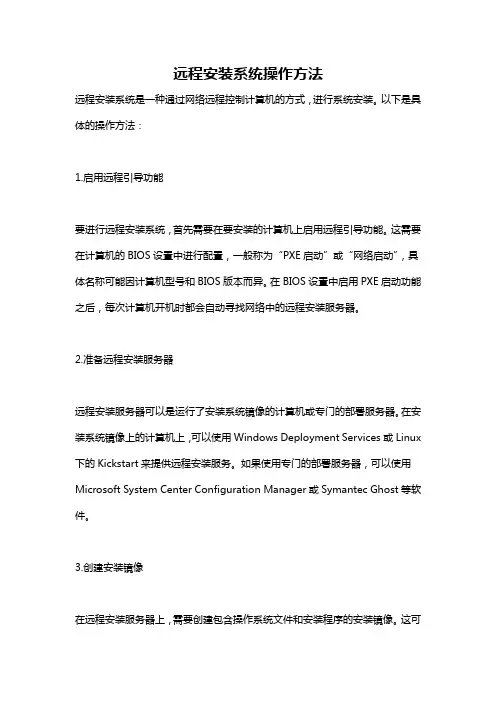
远程安装系统操作方法远程安装系统是一种通过网络远程控制计算机的方式,进行系统安装。
以下是具体的操作方法:1.启用远程引导功能要进行远程安装系统,首先需要在要安装的计算机上启用远程引导功能。
这需要在计算机的BIOS设置中进行配置,一般称为“PXE启动”或“网络启动”,具体名称可能因计算机型号和BIOS版本而异。
在BIOS设置中启用PXE启动功能之后,每次计算机开机时都会自动寻找网络中的远程安装服务器。
2.准备远程安装服务器远程安装服务器可以是运行了安装系统镜像的计算机或专门的部署服务器。
在安装系统镜像上的计算机上,可以使用Windows Deployment Services或Linux 下的Kickstart来提供远程安装服务。
如果使用专门的部署服务器,可以使用Microsoft System Center Configuration Manager或Symantec Ghost等软件。
3.创建安装镜像在远程安装服务器上,需要创建包含操作系统文件和安装程序的安装镜像。
这可以使用操作系统安装光盘或ISO镜像进行。
有些系统安装程序可以直接从网络上获取安装文件,无需创建安装镜像。
4.配置远程安装服务在远程安装服务器上,需要进行一些配置,使其能够提供远程安装服务。
配置过程包括:(1)配置DHCP服务器,为要安装的计算机提供IP地址和其他网络配置;(2)创建和配置安装脚本,指导安装程序如何安装系统;(3)将安装镜像复制到远程安装服务器上。
5.启动计算机进行远程安装使用具有管理员权限的计算机登录到远程安装服务器,查看远程安装服务器是否已经配置完成。
启动要安装系统的计算机,按照BIOS设置好的PXE启动顺序从网络启动。
计算机会自动从远程安装服务器获取IP地址,下载安装脚本和安装镜像,并开始安装系统。
6.进行系统安装配置在安装过程中,需要根据提示进行系统配置,包括分区、语言、时区、用户名和密码等。
根据具体的操作系统和安装程序,每一步的操作都可能有所不同。
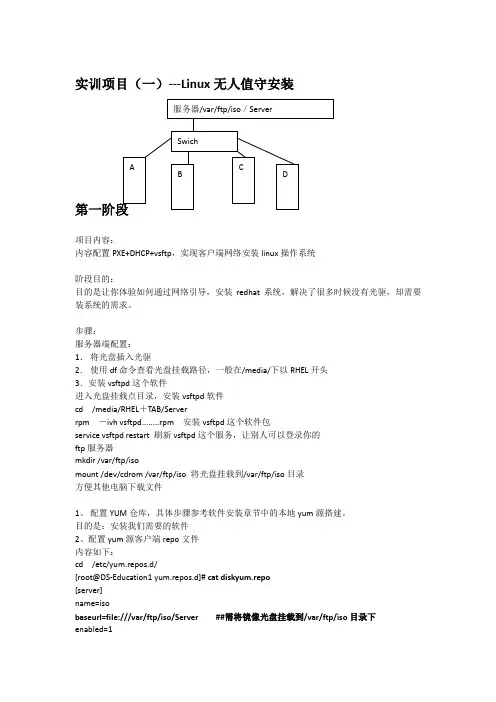
实训项目(一)---Linux无人值守安装项目内容:内容配置PXE+DHCP+vsftp,实现客户端网络安装linux操作系统阶段目的:目的是让你体验如何通过网络引导,安装redhat系统,解决了很多时候没有光驱,却需要装系统的需求。
步骤:服务器端配置:1.将光盘插入光驱2.使用df命令查看光盘挂载路径,一般在/media/下以RHEL开头3.安装vsftpd这个软件进入光盘挂载点目录,安装vsftpd软件cd /media/RHEL+TAB/Serverrpm -ivh vsftpd........rpm 安装vsftpd这个软件包service vsftpd restart 刷新vsftpd这个服务,让别人可以登录你的ftp服务器mkdir /var/ftp/isomount /dev/cdrom /var/ftp/iso 将光盘挂载到/var/ftp/iso目录方便其他电脑下载文件1、配置YUM仓库,具体步骤参考软件安装章节中的本地yum源搭建。
目的是:安装我们需要的软件2、配置yum源客户端repo文件内容如下:cd /etc/yum.repos.d/[root@DS-Education1 yum.repos.d]# cat diskyum.repo[server]name=isobaseurl=file:///var/ftp/iso/Server ##需将镜像光盘挂载到/var/ftp/iso目录下enabled=1gpgcheck=0gpgkey=file:///etc/pki/rpm-gpg/RPM-GPG-KEY-redhat-release[root@DS-Education1 yum.repos.d]#1、刷新yum表[root@DS-Education1 yum.repos.d]# yum clean all2、安装必要软件[root@DS-Education1 yum.repos.d]# yum install dhcp vsftpd tftp tftp-server -y3、配置dhcp[root@DS-Education1 /]# cp /usr/share/doc/dhcp-3.0.5/dhcpd.conf.sample /etc/dhcpd.conf [root@DS-Education1 yum.repos.d]# vim /etc/dhcpd.conf[root@DS-Education1 yum.repos.d]# cat /etc/dhcpd.confddns-update-style interim;ignore client-updates;subnet 192.168.1.0 netmask 255.255.255.0 {option routers 192.168.1.1;option subnet-mask 255.255.255.0;option time-offset -18000; # Eastern Standard Timerange dynamic-bootp 192.168.1.1 192.168.1.99;default-lease-time 21600;max-lease-time 43200;filename "pxelinux.0";next-server 192.168.1.100; ###无人值守服务器ip}[root@DS-Education1 yum.repos.d]#启动[root@DS-Education1 etc]# service dhcpd restart启动dhcpd:[确定][root@DS-Education1 etc]#4、将光盘中重要内核文件和重要的配置文件拷贝到/tftpboot目录中挂载光盘到本地[root@DS-Education1 yum.repos.d]#mkdir /var/ftp/iso[root@DS-Education1 yum.repos.d]#mount –o loop rhel5u5.iso /var/ftp/iso/拷贝文件[root@DS-Education1 yum.repos.d]# cp /var/ftp/iso/isolinux/* /tftpboot/(实际需要的是vmlinuz,initrd.img ,*.msg 这几个文件,但为了操作方便,我直接把isolinux 目录下的文件全cp过来)5、创建default文件default配置文件的作用是告诉主机从哪里去加载操作系统内核[root@DS-Education1 yum.repos.d]# cd /tftpboot/[root@DS-Education1 tftpboot]# mkdir pxelinux.cfg[root@DS-Education1 tftpboot]# mv isolinux.cfg pxelinux.cfg/default6、将启动加载文件拷贝到/tftpboot目录下[root@DS-Education1 tftpboot]# cp /usr/lib/syslinux/pxelinux.0 ./7、配置tftp[root@DS-Education1 tftpboot]# vi /etc/xinetd.d/tftp[root@DS-Education1 tftpboot]# cat /etc/xinetd.d/tftp# default: off# description: The tftp server serves files using the trivial file transfer \# protocol. The tftp protocol is often used to boot diskless \# workstations, download configuration files to network-aware printers, \# and to start the installation process for some operating systems.service tftp{socket_type = dgramprotocol = udpwait = yesuser = rootserver = /usr/sbin/in.tftpdserver_args = -s /tftpbootdisable = noper_source = 11cps = 100 2flags = IPv4}[root@DS-Education1 tftpboot]#8、设置tftp开机启动并启动tftp[root@DS-Education1 tftpboot]# chkconfig tftp on[root@DS-Education1 tftpboot]# service xinetd restart停止xinetd:[确定]启动xinetd:[确定][root@DS-Education1 tftpboot]#9、配置ftp因为我们在第一阶段最后,已经将镜像拷贝到了/var/ftp/iso/中,这里我们只需要启动ftp服务即可。
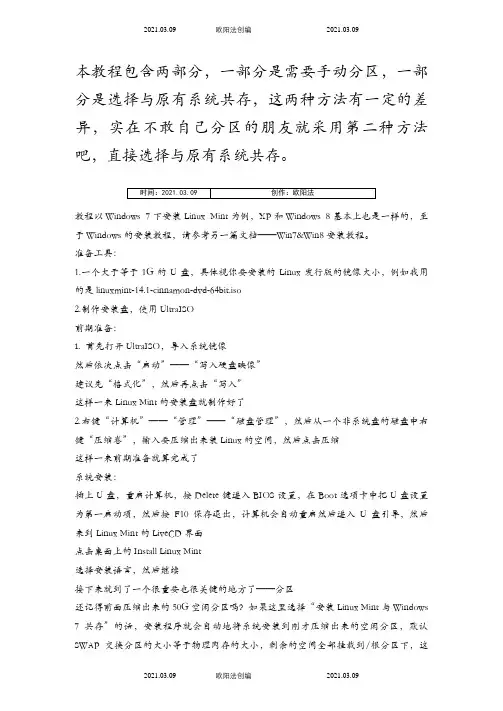
本教程包含两部分,一部分是需要手动分区,一部分是选择与原有系统共存,这两种方法有一定的差异,实在不敢自己分区的朋友就采用第二种方法吧,直接选择与原有系统共存。
教程以Windows 7下安装Linux Mint为例,XP和Windows 8基本上也是一样的,至于Windows的安装教程,请参考另一篇文档——Win7&Win8安装教程。
准备工具:1.一个大于等于1G的U盘,具体视你要安装的Linux发行版的镜像大小,例如我用的是linuxmint-14.1-cinnamon-dvd-64bit.iso2.制作安装盘,使用UltraISO前期准备:1.首先打开UltraISO,导入系统镜像然后依次点击“启动”——“写入硬盘映像”建议先“格式化”,然后再点击“写入”这样一来Linux Mint的安装盘就制作好了2.右键“计算机”——“管理”——“磁盘管理”,然后从一个非系统盘的磁盘中右键“压缩卷”,输入要压缩出来装Linux的空间,然后点击压缩这样一来前期准备就算完成了系统安装:插上U盘,重启计算机,按Delete键进入BIOS设置,在Boot选项卡中把U盘设置为第一启动项,然后按F10保存退出,计算机会自动重启然后进入U盘引导,然后来到Linux Mint的LiveCD界面点击桌面上的Install Linux Mint选择安装语言,然后继续接下来就到了一个很重要也很关键的地方了——分区还记得前面压缩出来的50G空闲分区吗?如果这里选择“安装Linux Mint 与 Windows 7 共存”的话,安装程序就会自动地将系统安装到刚才压缩出来的空闲分区,默认SWAP交换分区的大小等于物理内存的大小,剩余的空间全部挂载到/根分区下,这个方法可以说是最安全最简单的,但是我们依然要讲一下下面的其它选项也就是自定义分区选中空闲分区,然后点击添加首先要新建一个交换分区,也就是相当于Windows下的虚拟内存,当然如果你的物理内存足够大的话大可不必设置,我设置成4G,然后点击确定然后继续选中空闲分区,还是选择添加,没有特别需要的话就将剩下的所有空间都挂载到/根分区下,点击确定这个时候就要注意了,选择引导器,如果默认的话是位于sda1上的也就是Windows 7的引导,如果选择sda6也就是分区界面中的根分区所在磁盘的话就是用Linux自带的Grub引导。

Ubuntu配置PXE详解(13.04)1.安装Ubuntu Linux系统按提示安装a.输入用户名和密码进入Linuxb.输入sudo –i命令切换到root权限2.安装dhcp3-server,tftpd-hpa,system服务,需连接外部网络a.输入apt-get install dhcp3-server命令,安装dhcp3-server服务b.输入apt-get install tftp-hpa命令,安装tftpd-hpa服务c.输入apt-get install syslinux命令,安装syslinux服务.3.断开网络,设定固定IP地址a.编辑/etc/network/interfaces 加上以下内容(可进入到文件所在文件夹找到文加后再进行编辑)输入命令Sudo vi /etc/network/interfacesauto em1Iface em1 inet staticaddress 192.168.10.1netmask 255.255.255.0(需个人编写)b. 重启网络输入命令sudo /etc/init.d/networking resatrt4.配置dhcpa.编辑dhcp-server输入命令Sudo vi /etc/default/isc-dhcp-serverINTERFACES=”em1” (Ubuntu 13.04 默认值为em1)b.编辑dhcpd-hpa输入命令Sudo vi /etc/dhcp/dhcpd.confSubnet 192.168.10.0 netmask 255.255.255.0{range 192.168.10.10 192.168.10.254;default-lease-time 600;max-lease-time 7200;filename “pxelinux.0”; (需个人编写)}c.重启dhcp服务输入命令Sudo /etc/init.d/isc-dhcp-server restart5.建立tftpboot,pxelinux.cfg文件夹以及default文件a.Tftpboot文件夹早/var/lib/tftpboot 或是输入命令mkdir tftpboot 创建tftpboot文件夹//系统有tftpboot文件夹,或者可以在根目录新建tftpboot文件夹b.Pxelinux.cfg文件夹创建在tftpboot下,路径为/var/lib/tftpboot/pxelinux.cfg,输入命令mkdir pxelinux.cfg 创建pxelinux.cfg文件夹c.在pxelinux.cfg文件夹下创建default输入命令vi default 并推出即创建了default文件d.拷贝pxelinux.0,memu.c32,memdisk,image(以freedos为例)到tftpboot文件夹下输入命令cp –arf file tft平boot //可将文件拷贝到tftpboot文件夹下6.配置tftp输入命令sudo vi /etc/default/tftpd-hpaTFTP_USERNAME=”tftp”TFTP_DIRECTORY=”/var/lib/tftpboot”//路径为tftpboot文件夹所在路径TFTP_ADDRESS=”192.168.10.1:69”//地址为本机IPTFTP_OPTIONS=”--secure”7.配置PXE Default文件(文件路径:vi /var/lib/tftpboot/pxelinux.cfg/default)DEFAULT MENUPROMPT 0TIMEOUT 50LABEL MEMUMenu Label PXE BOOTKernel menu.c32LABEL BoothdMenu label Local bootLoacalboot 0LABEL FdbootMenu Label FreedosKernel memdiskAppend initrd=fdboot.img ramdisk_size=14400((需个人编写))8.配置完成后输入cd /回到根目录,输入reboot重启服务开机。
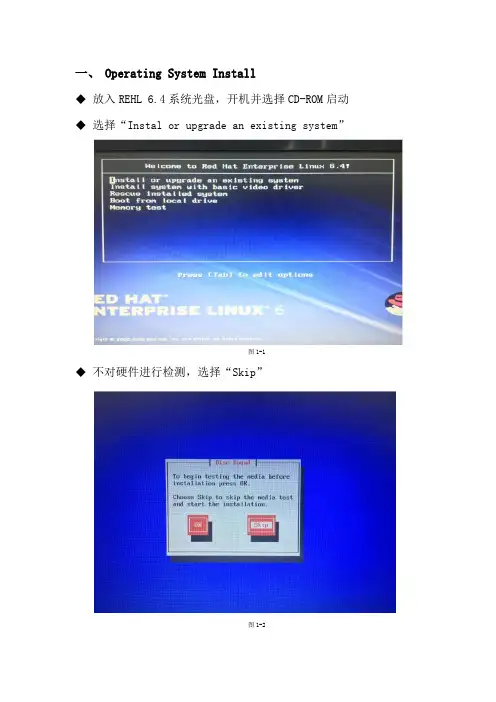
一、 Operating System Install◆放入REHL 6.4系统光盘,开机并选择CD-ROM启动◆选择“Instal or upgrade an existing system”图1-1◆不对硬件进行检测,选择“Skip”图1-2◆选择“Basic Storage Devices”,点击“Next”图1-3◆填写Server Hostname图1-4◆设置root账号密码,提示密码简单,选择“Use Anyway”图1-5◆选择“Use All Space”的硬盘安装类型,提示Warming选择“WriteChanges to Disk”图1-6◆选择“Desktop”图形交互,“Customize Now”选择“Next”之后勾选安装所有的Serivce,等待OS安装完成。
图1-7DHCP配置◆server IP 设定:[root@pxe01 ~]#vim /etc/sysconfig/network-scripts/ifcfg-eth0 DEVICE=eth3HWADDR=2C:60:0C:66:E8:21TYPE=EthernetUUID=5d5d4d9b-69b9-4318-b611-e296041b0ee9 ONBOOT=yesNM_CONTROLLED=noBOOTPROTO=staticIPV6INIT=yesIPV6ADDR=2014:1::1◆关闭防火墙:cd /etc/selinuxvim configSELINUX=disabled◆DHCP配置:安装dhcp tftp服务[root@pxe01 ~]#vim /etc/dhcp/dhcpd6.conf图2-2◆编辑监听DHCP的网口#vim /etc/sysconfig/dhcpd6DHPDARGS=eth0#vim /etc/sysconfig/network添加NETWORKING_IPV6=yes二、TFTP服务配置◆TFTP配置:[root@pxe01 ~]#vim /etc/xinetd.d/tftpservice tftp{disable = nosocket_type = dgramprotocol = udpwait = yesuser = rootserver = /usr/sbin/in.tftpdserver_args = -v -v -v -v -v -s /tftpbootper_source = 11cps = 100 2flags = IPv6}◆Http配置:更改http服务路径Vim /etc/httpd/conf/httpd.conf编辑line 292和line 317路径/var/www/html 更改为/tftpboot/boot并且设置/tftpboot/boot 文件夹权限为777三、Kernel、img文档与目录相关◆根目录“/”下建立目录/tftpboot/图4-1◆在/tftpboot/目录下建立,并将grub2.cfg与grub2.efi文档拷贝在该目录下图5-2在/var/www/html/ 目录下建立文件夹ipxe,chmod 777 ipxe,将image, copy至此文件夹四、TFTP、DHCP与FTP服务器启动◆FTP服务启动[root@pxe01 ~]# chkconfig vsftpd on[root@pxe01 ~]# service vsftpd restart◆DHCP服务启动[root@pxe01 ~]# chkconfig dhcpd6 on[root@pxe01 ~]# service dhcpd6 restart◆TFTP服务启动[root@pxe01 ~]# chkconfig tftp on[root@pxe01 ~]# service xinetd restart◆关闭IPtables[root@pxe01 ~]# chkconfig ip6tables off[root@pxe01~]#service ip6tables stop[root@pxe01 ~]# iptables -F[root@pxe01 ~]# ip6tables -F◆临时强制关闭selinuxsetenforce 0 #设置SELinux 成为permissive模式#setenforce 1 设置SELinux 成为enforcing模式◆重启网络[root@pxe01 ~]# service networks restart[root@pxe01 ~]# service networks status//查看状态[root@pxe01 ~]# service networks stop //停用网口[root@pxe01 ~]# service networks start//开启网口。
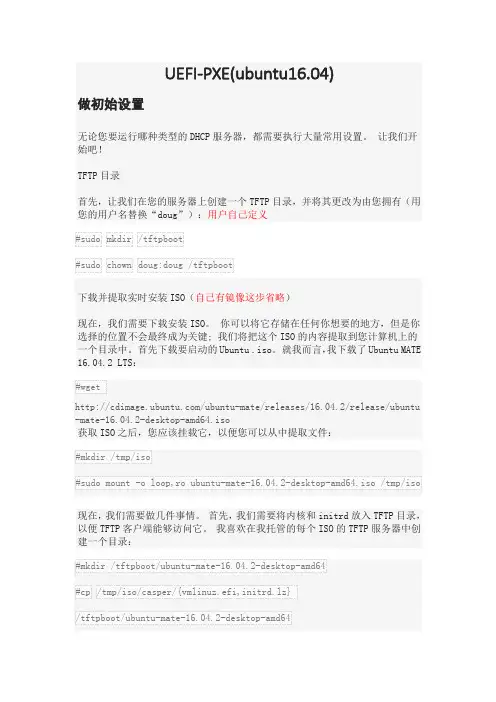
UEFI-PXE(ubuntu16.04)做初始设置无论您要运行哪种类型的 DHCP 服务器,都需要执行大量常用设置。
让我们开 始吧! TFTP 目录 首先,让我们在您的服务器上创建一个 TFTP 目录,并将其更改为由您拥有(用 您的用户名替换“doug”):用户自己定义 #sudo mkdir /tftpboot #sudo chown doug:doug /tftpboot 下载并提取实时安装 ISO(自己有镜像这步省略) 现在,我们需要下载安装 ISO。
你可以将它存储在任何你想要的地方,但是你 选择的位置不会最终成为关键; 我们将把这个 ISO 的内容提取到您计算机上的 一个目录中。
首先下载要启动的 Ubuntu .iso。
就我而言, 我下载了 Ubuntu MATE 16.04.2 LTS: #wget /ubuntu-mate/releases/16.04.2/release/ubuntu -mate-16.04.2-desktop-amd64.iso 获取 ISO 之后,您应该挂载它,以便您可以从中提取文件: #mkdir /tmp/iso #sudo mount -o loop,ro ubuntu-mate-16.04.2-desktop-amd64.iso /tmp/iso 现在, 我们需要做几件事情。
首先, 我们需要将内核和 initrd 放入 TFTP 目录, 以便 TFTP 客户端能够访问它。
我喜欢在我托管的每个 ISO 的 TFTP 服务器中创 建一个目录: #mkdir /tftpboot/ubuntu-mate-16.04.2-desktop-amd64 #cp /tmp/iso/casper/{vmlinuz.efi,initrd.lz} /tftpboot/ubuntu-mate-16.04.2-desktop-amd64请注意,即使内核以.efi 扩展名命名,它仍会启动正常的 BIOS 系统。
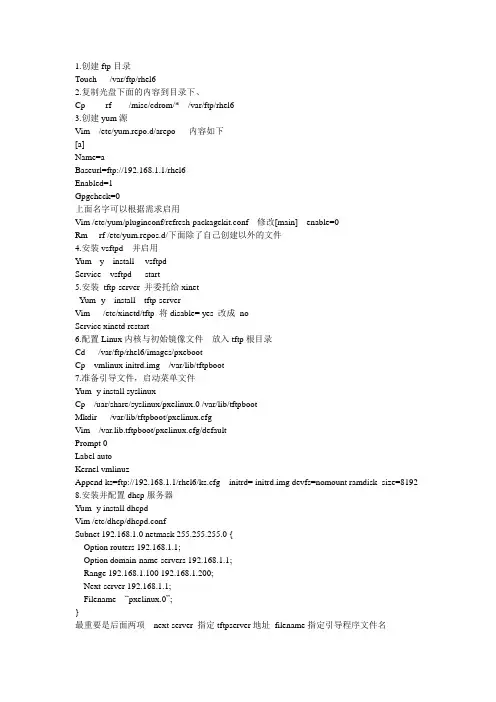
1.创建ftp目录Touch /var/ftp/rhel62.复制光盘下面的内容到目录下、Cp -rf /misc/cdrom/* /var/ftp/rhel63.创建yum源Vim /etc/yum.repo.d/arepo 内容如下[a]Name=aBaseurl=ftp://192.168.1.1/rhel6Enabled=1Gpgcheck=0上面名字可以根据需求启用Vim /etc/yum/pluginconf/refresh-packagekit.conf 修改[main] enable=0Rm -rf /etc/yum.repos.d/下面除了自己创建以外的文件4.安装vsftpd 并启用Yum -y install vsftpdService vsftpd start5.安装tftp-server 并委托给xinetYum -y install tftp-serverVim /etc/xinetd/tftp 将disable= yes 改成noService xinetd restart6.配置Linux内核与初始镜像文件放入tftp根目录Cd /var/ftp/rhel6/images/pxebootCp vmlinux initrd.img /var/lib/tftpboot7.准备引导文件,启动菜单文件Yum -y install syslinuxCp /uar/share/syslinux/pxelinux.0 /var/lib/tftpbootMkdir /var/lib/tftpboot/pxelinux.cfgVim /var.lib.tftpboot/pxelinux.cfg/defaultPrompt 0Label autoKernel vmlinuzAppend ks=ftp://192.168.1.1/rhel6/ks.cfg initrd= initrd.img devfs=nomount ramdisk_size=8192 8.安装并配置dhcp服务器Yum -y install dhcpdVim /etc/dhcp/dhcpd.confSubnet 192.168.1.0 netmask 255.255.255.0 {Option routers 192.168.1.1;Option domain-name-servers 192.168.1.1;Range 192.168.1.100 192.168.1.200;Next-server 192.168.1.1;Filename “pxelinux.0”;}最重要是后面两项next-server 指定tftpserver地址filename指定引导程序文件名Service dhcpd startChkconfig dhcpd oniptables –I INPUT –p udp --dport 67 –j ACCEPT9.安装system-config-kickstart 并配置Yum -y install system-config-kickstart启用kickstart进行配置,把ks.cfg拷贝至ftp根目录下面Cp 。
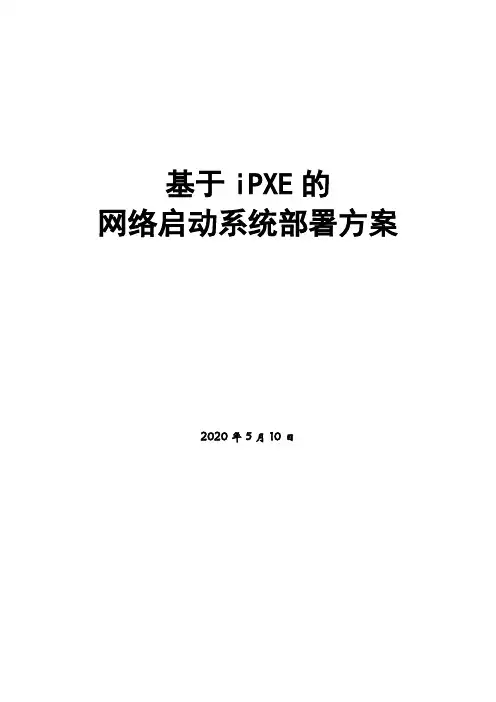
基于iPXE的网络启动系统部署方案2019年1月8日目录第一章前言..................................................... - 2 -1.iPXE介绍.............................................. - 2 -2.网络启动流程........................................... - 2 -3.Tiny PXE Server介绍..................................... - 2 -4.PE介绍................................................ - 2 -第二章部署前准备............................................... - 3 -5.服务器准备............................................. - 3 -6.网络准备............................................... - 3 -7.软件准备............................................... - 3 -8.客户机准备............................................. - 3 -第三章配置流程................................................. - 4 -9.配置pxesrv ............................................ - 5 -10.配置Netboot目录....................................... - 6 -11.配置menu.txt .......................................... - 7 -12.实现的效果图........................................... - 9 -13.配置文件夹............................................ - 10 -14.配置PE的目录......................................... - 11 -第四章使用流程................................................ - 12 -15.客户端网络引导至菜单:................................ - 12 -16.选择PXE引导.......................................... - 12 -17.执行PE中的选项....................................... - 13 -18.进入PE中加载网络..................................... - 14 -19.挂载PXE服务器上的共享................................ - 15 -20.系统安装.............................................. - 18 -第五章 Linux的安装............................................ - 22 -21.Linux的安装原理...................................... - 22 -22.安装文件配置流程...................................... - 22 -23.执行安装.............................................. - 23 -24.完成安装.............................................. - 25 -第一章前言1.iPXE介绍PXE(preboot execute environment,预启动执行环境)是由Intel公司开发的最新技术,工作于Client/Server的网络模式,支持工作站通过网络从远端服务器下载映像,并由此进行网络启动和安装iPXE是PXE的一个开源实现,通过iPXE能让网卡直接支持网络启动,而不依赖于网卡自带的PXE固件。
pxe启动原理PXE(Preboot Execution Environment)是一种网络引导技术,允许计算机通过网络从远程服务器下载并执行操作系统或其他相关文件。
它提供了一种基于网络的引导方式,方便管理员远程管理和部署大量计算机。
PXE启动的原理如下:1. 启动过程:当计算机开机时,它首先会通过BIOS(Basic Input/Output System)进行自检,并检查系统的启动顺序设置。
如果网络引导已被设置为首选选项,计算机会尝试通过网络引导来启动。
2. DHCP:计算机启动后,它会发送一个DHCP(Dynamic Host Configuration Protocol)请求,并请求获取IP地址和其他网络配置信息。
网络上的DHCP服务器会回应该请求,并分配给计算机一个可用的IP地址。
3. DHCP选项:DHCP服务器还会在回应中添加一些其他的配置信息,其中包括PXE启动所必需的参数,如TFTP(Trivial File Transfer Protocol)服务器的IP地址和启动文件的名称。
4. TFTP:计算机获取到启动文件的名称后,它会使用TFTP协议通过网络连接到指定的TFTP服务器,并请求下载启动文件。
TFTP服务器将启动文件传输给计算机。
5. NBP文件:启动文件通常是一个称为NBP(Network Bootstrap Program)的小型程序,用于进一步加载和执行操作系统。
计算机接收到NBP文件后,它会加载并执行该文件。
6. 配置文件:NBP文件通常是一个管理器程序(如GRUB或SYSLINUX),它会读取名为pxelinux.cfg的特定目录中的配置文件。
配置文件包含操作系统映像的信息,如文件位置和启动参数。
7. 操作系统映像:根据配置文件中的指示,计算机会使用TFTP协议下载操作系统映像文件,如Linux或Windows的ISO文件。
一旦下载完成,计算机会启动并执行该操作系统。
pxe启动原理PXE(Preboot Execution Environment)启动是一种远程引导协议,它允许计算机通过网络从远程服务器上获取操作系统或其他软件的启动信息。
PXE启动原理是通过使用DHCP (Dynamic Host Configuration Protocol)和TFTP(Trivial File Transfer Protocol)来实现的。
PXE启动的过程大致可以分为以下几个步骤:1. 配置DHCP服务器:PXE启动的第一步是配置DHCP服务器,DHCP服务器是用来分配IP地址和其他网络配置信息的。
在DHCP服务器的配置文件中,需要指定一个特殊的引导文件(通常是pxelinux.0),该文件将被PXE启动的客户机下载并执行。
2. 客户机请求IP地址:当一个客户机启动时,它会发送一个DHCP请求,要求分配一个IP地址。
DHCP服务器接收到该请求后,将分配一个IP 地址,并将IP地址、DHCP服务器的IP地址、引导文件的位置等配置信息发送给客户机。
3. 下载引导文件:客户机在获取到IP地址和其他配置信息后,会通过TFTP协议从DHCP服务器上下载引导文件。
该引导文件包含了操作系统的启动信息,比如内核、驱动程序和其他必要的文件。
4. 执行引导文件:客户机在下载引导文件后,会执行该文件。
引导文件可以通过网络加载操作系统的镜像,也可以执行其他的引导程序。
引导程序可以提供一个菜单,让用户选择不同的启动选项,也可以直接引导到一个默认的操作系统。
5. 远程挂载文件系统:引导程序执行后,可以通过NFS(Network File System)或者其他协议来远程挂载文件系统。
这样,客户机就可以从网络中获取需要的文件,而无需使用本地的存储设备。
总结起来,PXE启动的原理是通过DHCP服务器分配IP地址和引导文件的位置信息,然后客户机通过TFTP协议从DHCP 服务器上下载引导文件并执行。
通过这种方式,可以实现远程通过网络启动计算机,并从远程服务器上获取操作系统或其他软件的启动信息。
Linux系统安装方法大概分为两种,一种为本地安装,利用服务器光驱进行安装;另外一种为网络安装。
本实验以RHEL4.5进行实验并参考网络上的资料,同时在这里感谢那些不知名的网友们。
一、 本地安装本地安装系统很简单,只要有光驱就可以安装成功,对服务器进行bios设置为光驱启动,插入光盘启动电脑进入如下界面一般情况只需要输入回车就可以进行安装,默认为图形界面安装。
Rehdat有很多选择方式,如linux text(文本安装模式)、linux dd(加载驱动时用)、linuc rescure(营救模式,该模式在修复系统时用到)等等。
按F1到F5会有不同的显示出现,可以根据自己的需求进行选择。
二、 网络安装网络安装有4种安装方法: HTTP、FTP、NFS、硬盘。
实验环境:实验环境http:192.168.0.8dhcp:192.168.0.8nfs:192.168.0.8ftp:192.168.0.1221.HTTP1)配置http服务器在/var/www/下创建目录rhel4,拷贝rhel4系统文件到/var/www/rhel4目录。
修改http.conf配置虚拟目录rhel4。
如下:Alias /rhel4 "/var/www/rhel4/"<Directory "/var/www/rhel4">Options Indexes MultiViewsAllowOverride NoneOrder allow,denyAllow from all</Directory>完成后重起http服务,访问网页http://192.168.0.8/rhel4确保可以正常访问。
2)安装系统插入光盘引导出现安装界面输入linux askmethod回车,如下图:按照提示继续操作,如下图选择http安装。
当出现下图时,输入http服务器的ip地址和系统文件存放的目录(此目录为http服务器的虚拟目录,不是系统中存放系统文件的目录)。
yukon PXE v6.14.1.3(20070307)(C) Copyright 2003-2007 Marvell(R) All rights reserved.Pre-boot eXecution Environment (PEX) v2.1(C) Copyringt 1997-2000. Intel C9rporationCLIENT MAC ADDR:00 21 85 D6 BA 44GUID : FFFFFFFF-FFFF -FFFFF-FFFF-FFFFFFFPXE-EA0:Network boot canceled by KeystrokePXE-M)F:Exiting PXE ROM电脑开机时黑屏显示:Yukon PXE V6.14.1.3 (20070307)(C) copyright 2003-2007 Marvell(R). All right reservedCLIENT MAC ADDR: 00 21 85 46 8F B7GUID : FFFFFFFF-FFFF -FFFFF-FFFF-FFFFFFFPXE-E53:NO boot filename receivedPXE-MOF:Exiting PXE.ROM.Reboot and select proper BOOT deviceor Insert Boot Media in selected Boot device and press a key怎么用BIOS解决网卡启动的选项怎么英文怎么表示?Boot on Lan 或者PXE Boot Agent这是打开了网卡引导的功能引起的,每个主板设置都不太一样,一般是在Advanced 项或者是Onboard device configuration功能项里有个Onboard lan boot rom,把这个项目设为Disabled,按F10保存并重启计算机就好了。
PXE Server 搭建和配置搭建后的效果图:目的:因频繁要在服务器上部署XenServer ESXI RHEV 和Linux等环境,再由于版本更新较快,通过刻录,光驱安装比较繁琐,所以部署一套给内网使用的PXE安装环境。
PXE 运作流程:(图片源自网络)1.PXE 环境准备主机I7 服务器一台操作系统CentOS release主机名Network1 (eth1) 外网:安装DHCP TFTPServer 服务用/24Network2(eth2) 内网: DCHP server 服务出口/24交换机24口交换机一台2.网络配置本服务器有3块网卡,实际使用两块,eth1 用作连接外网,eth2 用于连接内网。
编辑/etc/sysconfig/network-scripts/ifcfg-eth1 /etc/sysconfig/network-scripts/ifcfg-eth2 如下:3.软件安装:DHCP 服务安装yum -y install dhcp配置dhcpvi /etc/dhcp/配置DHCP 的监听接口vi /etc/sysconfig/dhcpd启动dhcpd 服务:/etc/dhcpd start安装tftp 服务:[root@pxe ~]# yum -y install tftp-server tftp[root@pxe ~]# vi /etc/tftp默认tftp服务的根目录是放在/var/lib/tftpboot/ 底下,现在为了方便管理,将所有资料放在/install/ 目录下,这里的TFTP的根目录就放置于/install/tftpboot 底下[root@pxe ~]# mkdir -p /install/tftpboot/[root@pxe ~]# chcon --reference /var/lib/tftpboot/ /install/tftpboot/[root@pxe ~]# chcon --reference /var /install/[root@pxe ~]# ll -dZ /install/tftpboot/drwxr-xr-x. root root system_u:object_r:tftpdir_rw_t:s0 /install/tftpboot/启动并观察tftp 服务:[root@pxe ~]# /etc/xinetd restart[root@pxe ~]# chkconfig xinetd on[root@pxe ~]# chkconfig tftp on[root@pxe ~]# netstat -tulnp |grep xinetdudp 0 0 :69 :*17377/xinetd配置vi /etc/dhcp/ 与tftp server 关联使用syslinux 提供的boot loader 和开机选单的一些设置项[root@pxe ~]# yum install syslinux[root@pxe syslinux]# cp /usr/share/syslinux/ /usr/share/syslinux/ /usr/share/syslinux//install/tftpboot/[root@pxe syslinux]# mkdir /install/tftpboot/4 配置PXE 安装的ISO配置PXE启动再生龙cloneziila 介绍Clonezilla 是一个很好的系统克隆工具,它可以说是吸取了Norton Ghost 和Partition Image 的优点。
Pxe 网络安装windows和linux来自天地一沙鸥网络学习总结上一个星期在数据中心装了几百台服务器,在研究通过网络安装windows系统,之前也在linux环境下搭建了pxe server环境下安装centos。
这次在windows环境下利用tftp32工具和binlsrv在windows搭建环境,安装windows和linux系统。
在vmware测试。
在linux搭建环境还是比在windows环境下的要稳定很多。
只是在日常工作中不是经常用linux,自己的工作电脑也是windows系统。
所以还是在windows下使用的方便点,相对更加实际点。
Windows和linux都利用脚本自动安装。
介绍下工具的目录结构:W2k3.0 winxp.0 w2k.0 vmlinuz5.5 都是启动引导文件,2003和2000,xp都是在i386提取重命名的文件,vmlinuz是linux系统引导需要的文件。
Winxp.sif win2k3.sif 是windows无人值守安装脚本。
参考:/895003/501329这篇文章有纤细的介绍windows xp 2003 2000系统引导文件的制作。
引导菜单Pxelinux.cfg目录下建立default文件,内容如下。
注意kernel写的就是相应的引导文件。
DEFAULT vesamenu.c32PROMPT 0MENU TITLE PXE Boot Install All System BY backsanMENU BACKGROUND backsan.pngTIMEOUT 600LABEL hddMENU LABEL 0‐‐‐‐Boot From HARDDISKkernel chain.c32APPEND hd0 1LABEL winxpMENU LABEL 1‐‐‐‐Boot Install Windows XP pro From Network kernel winxp.0LABEL win2kMENU LABEL 2‐‐‐‐Boot Install Windows 2000 server From Network kernel w2k.0LABEL win2k3MENU LABEL 3‐‐‐‐Boot Install Windows 2003 server From Network kernel w2k3.0LABEL centos5.5MENU LABEL 4‐‐‐‐Boot Install centos5.5 From Networkkernel vmlinuz5.5append initrd=initrd5.5.imgLABEL centos6.3MENU LABEL 5‐‐‐‐Boot Install centos6.3 From Networkkernel vmlinuz6.3append initrd=initrd6.3.img。
脚本文件:2003server为例[data]floppyless = "1"msdosinitiated = "1"; Needed for second stageOriSrc = "\\192.168.80.34\tftp\win2k3\i386"OriTyp = "4"LocalSourceOnCD = 1DisableAdminAccountOnDomainJoin = 1[SetupData]OsLoadOptions = "/fastdetect"; Needed for first stageSetupSourceDevice = "\Device\LanmanRedirector\192.168.80.34\tftp\win2k3"//说明:192.168.80.34是我tftp服务器的IP地址。
Tftp是我共享出来的tftp文件夹的共享名。
Tftp文件一定要匿名共享出来,这样在经过网卡启动之后,客户机才能访问这些镜像。
匿名共享可以网络搜索[RemoteINstall]Repartition=NoUseWholeDisk=Yes[Unattended]FileSystem=*UnattendMode=FullUnattendedUnattendSwitch=YesOemPreinstall=YesOemSkipEula=YesWaitForReboot=NoNoWaitAfterTextMode=1NoWaitAfterGUIMode=1DriverSigningPolicy=IgnoreNonDriverSigningPolicy=IgnoreHibernation=NoTargetPath=\winntCrashDumpSetting=0[GuiUnattended]AdminPassword="123456"TimeZone=210OEMSkipRegional=1OemSkipWelcome=1EncryptedAdminPassword=NOAutoLogon=YesAutoLogonCount=3[Shell]DefaultStartPanelOff=No[LicenseFilePrintData]AutoMode=PerSeat[Components]ComPlusNetwork=OnIEHardenAdmin=OffIEHardenUser=Offiis_common=Offiis_inetmgr=Offiis_www=Offiis_asp=offaspnet=offSCW=OnAutoUpdate=OffOEAccess=Off[UserData]ProductKey=JB79Q‐MG7HH‐VP9JQ‐R78Y4‐3PFDYComputerName=backsantestFullName="backsan"OrgName="backsan"[Networking]InstallDefaultComponents=Yes[WindowsFirewall]Profiles=WindowsFirewall.TurnOffFirewall[WindowsFirewall.TurnOffFirewall]Mode=0[Identification]JoinWorkgroup=workgroup[GUIRunOnce]Command1="%SystemDrive%\tools\winrar.exe /s"; Command2="%SystemDrive%\drivers\nic.exe /s"command3="%SystemDrive%\DPsFnshr.exe"command20 = "regedit /s %SystemDrive%\tools\RunOnce.reg" [Display]Xresolution=800Yresolution=600BitsPerPel=32Vrefresh=75[TapiLocation]CountryCode=86Dialing=PulseAreaCode=010LongDistanceAccess="86"[RegionalSettings]LanguageGroup=8,7,9,10Language=00000804[Branding]BrandIEUsingUnattended=Yes[URL]Home_page=about:blank[Proxy]Proxy_Enable=0Use_Same_Proxy=0linux系统引导后就可以直接安装了,通过网络文件共享的方式。
而windows系统,还需要收集网卡驱动程序。
Nics.txt文件内容是关于网卡驱动程序的对应列表。
8086 100F e1000325.sys vmware 是我在虚拟机测试机上用到的驱动。
Binlsrv通过监听端口,获取网卡信息,然后将相应的网卡驱动发给客户机。
客户机接受到网卡驱动,就能正常的通过网络安装系统了,再加上无人值守安装脚本,就可以一次完成。
如果所有的驱动程序都不匹配的话,安装会中断的。
介绍手动收集网卡信息:‐‐‐‐‐参考文章:http://zhangxugg‐163‐/blog/846589找一台与客户机网卡相同的机器(后面称之为参考机器),手工提取生产商ID ,产品 ID ,驱动文件。
在参考机器上执行:我的电脑右键菜单-> 管理 -> 设备管理器 -> 网络适配器 -> 选择相应网卡并双击,并选择详细信息选项卡,如下图:划红线的就是网卡的生产商id, 产品 id ,如上图就分别是 1022 , 2000, 将这两个 id 记录下来,后面有用。
再切换到“驱动程序”选项卡,并点击“驱动程序详细信息”,即可得到当前网卡的驱动文件名将这个驱动文件复制出来,并放到 D:\OS\RIS\2003\I386 目录下。
再编辑nics.txt 文件,增加一行,按已经存在的范例填写生产商 id, 产品 id, 驱动文件名,描述。
如本文的范例是( dell R610/R710 )14e4 1639 b06nd51x.sys dell至此网卡驱动搜索完毕。
这样,windows 安装完成后首次自动登录后,自动静默安装网卡驱动。
Linux系统引导的制作:这个比windows要简单很多,只有copy两个文件就可以了:每个linux系统这两个文件名都是相同的,所以重命名,然后再default文件修改即可。
LABEL centos5.5MENU LABEL 4‐‐‐‐Boot Install centos5.5 From Networkkernel vmlinuz5.5append initrd=initrd5.5.imgLABEL centos6.3MENU LABEL 5‐‐‐‐Boot Install centos6.3 From Networkkernel vmlinuz6.3append initrd=initrd6.3.img。
引导之后就可以网络安装了,可以利用脚本。
参考文档:/view/aca353ed81c758f5f61f6778.html工具的使用:Tftp32的配置:这样配置就可以引导了,然后binlsrv 这个一直打开,两个一直开着就行。
要安装那个系统就把相应的i386拷贝到目录下面就可以了。
客户机选择从网卡启动就行。